Détection automatique du moteur du forum. Premiers pas dans l'optimisation des moteurs de recherche Forum Simple Machines : suppression des droits d'auteur et des liens externes Sujet php d'index personnel alimenté par smf
Bonjour, chers lecteurs du site blog. Nous continuons donc le sujet de la configuration du moteur de forum appelé SMF, que nous avons commencé dans l'article à ce sujet. Là, nous n'avons pas encore rendu le forum en russe, en termes de traduction depuis l'interface anglaise. Pour le moment, cela n'a pas l'air très présentable, mais après la russification (si cela n'a pas déjà été fait) et la création des sections appropriées, son apparence s'améliorera considérablement.
Aujourd'hui, nous allons examiner les thèmes de conception et les rendre russes, et également installer le composant JFusion, qui peut fonctionner avec les deux moteurs (Jumla et SMF), ce qui nous permettra d'avoir une base d'utilisateurs commune pour deux et un seul formulaire pour leur inscription et connexion.
Thèmes et installation du pack de langue russe
Le moteur du forum Simple Machines prend en charge la possibilité de modifier les thèmes, et ils peuvent être modifiés à la fois pour l'ensemble du forum et pour ses sections individuelles en particulier. Personnellement, j'ai utilisé le thème par défaut, mais j'y ai apporté de nombreuses modifications manuellement. J'ai notamment modifié l'arrière-plan, les couleurs de certains éléments, ajouté une horloge sur une clé USB, une radio et bien plus encore, dont je parlerai dans les articles suivants de cette section.
Pourquoi n'ai-je utilisé aucun des thèmes supplémentaires lors de la création du forum ? Eh bien, c'est probablement à cause de ma paresse. Non, je n'étais pas trop paresseux pour rechercher et télécharger de nouveaux thèmes, heureusement il existe de nombreux endroits où cela peut être fait. Ma paresse est ailleurs.
Le fait est que toute la variété des mods de ce moteur, conçus pour étendre ses capacités, se concentre spécifiquement sur le thème par défaut. Laisse-moi expliquer. Si vous disposez d'un thème par défaut, l'ajout d'un mod à SMF s'effectue en quelques secondes et, en règle générale, ne nécessite pas de modification manuelle du code.
Si vous installez un mod avec un thème de conception différent de celui par défaut, vous devrez, comme on dit, traiter toutes les pièces brutes avec un fichier. En d'autres termes, vous devrez utiliser FileZilla (téléchargez-le et configurez-le ; vous pouvez accéder au site via FTP et ouvrir pour éditer les fichiers de votre moteur de forum, que ce mod apporte des modifications.
Recherchez ensuite le bon endroit dans le code et effectuez les actions nécessaires : soit en remplaçant le code, soit en supprimant, soit en ajoutant une section de code avant ou après le fragment recherché. Si vous considérez qu'il peut y avoir environ une douzaine de fichiers auxquels des modifications devront être apportées, vous pouvez alors imaginer à quel point il sera difficile de le faire. Dans ce cas, vous devez être très prudent et ne pas commettre d'erreurs, sinon le forum risque de ne pas s'ouvrir du tout.
Si tous les problèmes ci-dessus liés à l'utilisation d'un thème autre que celui par défaut ne vous effraient pas, vous pouvez les télécharger à partir d'ici. Les thèmes y sont classés en sections (minimalisme, proche du classique, moderne, etc.) et pour chacun d'eux vous pouvez en voir une capture d'écran en plein écran. Je vous expliquerai comment installer ces mêmes thèmes un peu plus tard.
Si vous n'avez pas russifié le forum au stade de la mise en ligne des fichiers du moteur sur l'hébergement, comme cela a été décrit dans la première partie de cet opus (voir le lien en tout début de l'article), alors vous pouvez le faire dès maintenant. Le pack de langue russe avec celui requis, préalablement téléchargé à partir de cette page, doit être décompressé, puis copié le dossier Thèmes dans le dossier racine, où se trouve déjà un répertoire du même nom.
Une fois la copie terminée, vous devez vous connecter au forum en utilisant le nom d'utilisateur et le mot de passe de l'administrateur. Sélectionnez « Admin » dans le menu supérieur, puis cliquez sur « Paramètres du serveur » dans la colonne de gauche.
Dans la fenêtre qui s'ouvre, recherchez l'élément « Langue du forum par défaut » et sélectionnez la langue russe dans la liste déroulante, puis cliquez sur le bouton « Enregistrer » en bas de la page.

Ça y est, votre conférence est désormais entièrement en russe.
Résoudre les problèmes lors de l'installation de mods qui ne prennent pas en charge la langue russe
Veuillez noter qu'à l'avenir, lors de l'ajout de mods à SMF qui n'ont pas de traduction en russe, vous pourrez parfois rencontrer un problème avec l'affichage des paramètres du mod dans le panneau d'administration. En fait, ces mêmes paramètres ne seront tout simplement pas visibles dans le panneau d'administration, car... il n'y aura pas de fichiers de russification pour eux. Vous aurez donc deux options pour résoudre ce problème.
La première consiste à passer à l’anglais pour l’ensemble du forum. Vous pouvez voir comment cela peut être fait quelques paragraphes ci-dessus. En conséquence, après avoir effectué les actions nécessaires avec ces paramètres, vous devrez à nouveau revenir en russe.
La deuxième méthode est plus compliquée, mais elle nous permettra de toujours voir les paramètres des mods installés dans le panneau d'administration, et pas seulement lorsque la langue anglaise est activée. Je m'attarde sur ce point avec tant de détails car la question selon laquelle quelqu'un a installé un mod et ne trouve pas ses paramètres dans le panneau d'administration de sa conférence est très courante.
Ainsi, la deuxième méthode consiste à ajouter des chaînes de traduction aux fichiers de russification pour les mods nouvellement ajoutés. Je vous expliquerai plus tard comment déterminer quels fichiers de russification doivent être modifiés et où les obtenir. En attendant, temporairement, vous pouvez utiliser la première méthode.
Installation de JFusion pour l'intégration de sites Web et de forums
Vous devrez d'abord télécharger JFusion et sa russification. Une fois entrés dans le panneau d'administration de Joomla, nous effectuons les actions standard : sélectionnez dans le menu supérieur du panneau d'administration les éléments "Extensions" - "Installer/Désinstaller" - "Télécharger le fichier du package" - le bouton "Parcourir" - recherchez le fichier avec le composant jfusion_package.zip sur votre ordinateur - cliquez sur le bouton « Télécharger le fichier et installer > ».
Après cela, une fenêtre apparaît vous informant que le composant a été installé avec succès. Si des problèmes surviennent, vous pouvez vous familiariser avec les solutions à certains d'entre eux sur le lien ci-dessus.
Place désormais à la russification, qui s’ajoute exactement de la même manière que le composant lui-même. Ceux. répétez la séquence d'actions : « Extensions » - « Installer/Désinstaller » - « Télécharger le fichier du package » - Bouton « Parcourir » - recherchez le fichier JFusion Russification sur votre ordinateur - cliquez sur le bouton « Télécharger le fichier et installer ». Nous pouvons maintenant accéder aux paramètres le long du chemin « Composants » - « JFusion » et nous assurer que la russification a été ajoutée avec succès et fonctionne.

Bonne chance à toi! A bientôt sur les pages du site blog
Vous pourriez être intéressé
 Mise en place de JFusion pour combiner le forum SMF et le site Joomla
Mise en place de JFusion pour combiner le forum SMF et le site Joomla  Modules JFusion permettant d'afficher les messages du forum sur le site, ainsi que de créer un bouton dans SMF pour revenir sur Joomla
Modules JFusion permettant d'afficher les messages du forum sur le site, ainsi que de créer un bouton dans SMF pour revenir sur Joomla  Création d'un élément de menu dans Joomla pour accéder au forum et transfert de l'enregistrement des utilisateurs de SMF vers le site
Création d'un élément de menu dans Joomla pour accéder au forum et transfert de l'enregistrement des utilisateurs de SMF vers le site  Installation du Forum SMF - Intégration de Joomla 1.5 et du Simple Machines Forum à l'aide du composant JFusion
Installation du Forum SMF - Intégration de Joomla 1.5 et du Simple Machines Forum à l'aide du composant JFusion  Extensions pour Joomla - qu'est-ce qu'elles sont et où télécharger des composants, modules et plugins pour Joomla, comment les installer et les supprimer
Extensions pour Joomla - qu'est-ce qu'elles sont et où télécharger des composants, modules et plugins pour Joomla, comment les installer et les supprimer  Composant K2 pour créer des blogs, des catalogues et des portails sur Joomla - fonctionnalités, installation et russification Galerie de photos pour Joomla - Partie 3 - Création de galeries dans Joomla 1.5 à l'aide du composant Phoca Gallery - ajout de catégories et téléchargement d'images dans la galerie de photos
Composant K2 pour créer des blogs, des catalogues et des portails sur Joomla - fonctionnalités, installation et russification Galerie de photos pour Joomla - Partie 3 - Création de galeries dans Joomla 1.5 à l'aide du composant Phoca Gallery - ajout de catégories et téléchargement d'images dans la galerie de photos  ARTIO JoomSEF - configuration des liens CNC (SEF) et du titre dans Joomla, ainsi que création d'une page d'erreur 404 à l'aide de cette extension
ARTIO JoomSEF - configuration des liens CNC (SEF) et du titre dans Joomla, ainsi que création d'une page d'erreur 404 à l'aide de cette extension  Akeeba Backup (anciennement JoomlaPack) - création d'une sauvegarde d'un site Joomla et restauration à partir d'une sauvegarde en deux clics
Akeeba Backup (anciennement JoomlaPack) - création d'une sauvegarde d'un site Joomla et restauration à partir d'une sauvegarde en deux clics
 Qu'est-ce que le courrier électronique et comment le créer
Qu'est-ce que le courrier électronique et comment le créer La couleur dans les styles peut être spécifiée de différentes manières : par valeur hexadécimale, par nom, au format RVB, RGBA, HSL, HSLA
La couleur dans les styles peut être spécifiée de différentes manières : par valeur hexadécimale, par nom, au format RVB, RGBA, HSL, HSLA Compte personnel du militaire
Compte personnel du militaire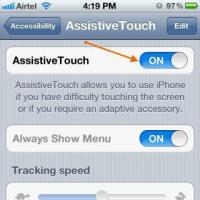 Que faire si le bouton Home de votre iPhone ne fonctionne pas ?
Que faire si le bouton Home de votre iPhone ne fonctionne pas ? Comment installer le Play Market sur votre téléphone s'il n'existait pas Paramètres personnels Play Market
Comment installer le Play Market sur votre téléphone s'il n'existait pas Paramètres personnels Play Market Que faire si les programmes ne s'ouvrent pas via Démarrer Pourquoi Démarrer ne s'ouvre pas sous Windows 7
Que faire si les programmes ne s'ouvrent pas via Démarrer Pourquoi Démarrer ne s'ouvre pas sous Windows 7 Connexion du scanner à un ordinateur Préparation à l'utilisation
Connexion du scanner à un ordinateur Préparation à l'utilisation